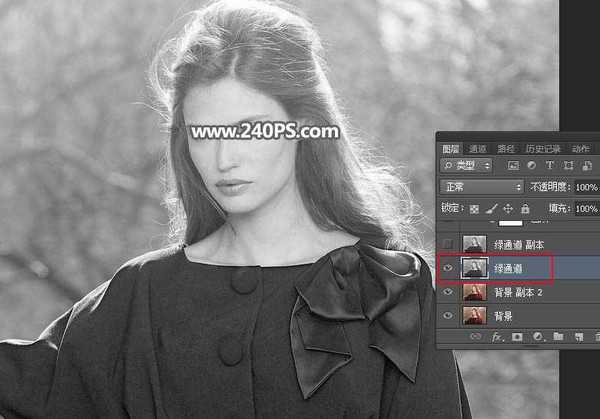PS巧用通道快速抠出背景杂乱的多发丝美女人像教程
(编辑:jimmy 日期: 2024/11/19 浏览:3 次 )
素材图片背景较为杂乱,不过人物边缘的细发丝的颜色比较亮,与背景的色差也比较大,非常适合用通道抠图;前期选好合适的通道,然后用调色工具增加发丝与背景的色差,并把背景都转为黑色,这样就可以快速抠出发丝。
最终效果:
原图:
主要过程:
1、打开原图素材,按Ctrl + J 把背景图层复制一层,如下图。
2、观察通道。进入通道面板,观察一下各通道,红通道有点漂亮,发丝与背景颜色接近。
3、绿通道发丝与背景色差较大。
4、蓝通道有点偏暗,发丝不够明显。
5、绿通道比较理想。选择绿通道,按Ctrl + A 全选,按Ctrl + C 复制。
6、点RGB通道返回图层面板,新建一个图层,按Ctrl + V 把复制的绿通道粘贴进来,如下图。
上一页12 3 4 5 下一页 阅读全文
下一篇:ps怎么将图片中的人物和降落伞抠出来?